カハマルカの瞳のメリットとデメリット
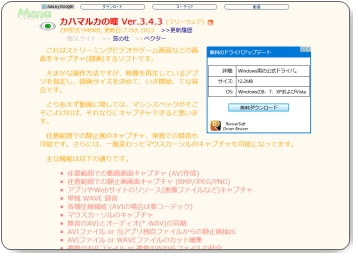
無料録画ソフトとして昔から知られているカハマルカの瞳はご存知の人も多いでしょう。無料録画ソフトとしてはかつては定番ソフトでした。最近はもっと便利なソフトが出てきているので知名度は落ちているかもしれませんね。どんないいところがあるのか、使い方も合わせてまとめてみました。
使い方
カハマルカの瞳のインストールはカンタンです。各フリーソフトダウンロードサイトからインストールしましょう。
メイン画面では「RecordingSize」のAVIをクリックすると録画範囲が指定できます。録画範囲が決まったら、RECを押して録画スタートしてください。

設定
環境設定では録画ファイルの保存先を指定できます。またコーデックの指定は必ず行っておきましょう。デフォルトでは未圧縮になっており、これだと1分録画しただけで3GB近くも消費してしまいます。不可逆圧縮のx264vfwなどを選択しておけばとりあえずは良いでしょう。
メリット
カハマルカの瞳は無料で使える録画ソフトです。しかもインストール時には怪しいアプリケーションをインストールする必要もありません。たいていの無料ソフトはインストール時に広告のアプリケーションをインストールしてこようとしますが、カハマルカの瞳は一切ないのです。これはかなり良心的ではないでしょうか。
録画ファイルは扱いやすいAVI形式で保存されます。AVIなので編集をしたい人におすすめだと思います。
録画画質を決めるコーデックはあらかじめたくさん用意されています。画質劣化を抑えながら容量を軽くしたい場合は不可逆圧縮方式を選択してください。
カハマルカの瞳では音声ファイルのみで保存させることも可能です。メイン画面の「RecordingSize」にはWAVEというボタンが用意されていて、これは音声ファイルのみの保存となります。WAVEという名前ですが、MP3保存にすることもできます。環境設定から音声の設定を行ってください。
カハマルカの瞳ではマウスポインタまでも録画におさめることができます。例えばアプリケーションの操作説明動画を作る際にはマウスポインタの動きも記録しないといけません。その場合はメイン画面のマウスキャプチャで有無を選択してください。単に動画を録画するだけなら、マウスポインタを外してください。
デメリット
1ファイル2GBまで
カハマルカの瞳はAVI保存になるので1ファイル2GBまでしか録画できません。2GBといえば未圧縮なら50秒くらいです。不可逆圧縮を選択しても数分しか録画できないでしょう。これではニコ生を番組ごと録画したりするのは不可能です。数分間だけ録画できるソフトとしてしか使うことができません。
フレームレートは30FPSまで
フレームレートは30FPSまでしか指定できないので、スポーツ動画などはかなりボヤケてしまいます。トーク番組など動きのない録画ばかりになってしまうでしょう。
アナログ画質
当然ですが録画ソフトはアナログ録画を行います。高画質録画のコーデックを使っても画質は少し落ちてしまいます。
